Kaip perkelti failus iš „Windows“ į „iPhone“ arba „iPad“

Norite sužinoti, kaip perkelti failus iš „Windows“ į „iPhone“ arba „iPad“ įrenginius? Šis išsamus gidas padeda jums tai padaryti be vargo.
Vienas iš aukso taisyklių, kurias „Windows“ vartotojai dažnai girdi iš ekspertų arba skaito techninėse svetainėse, yra reguliariai atnaujinti savo įrenginį. Tai geriausias būdas užtikrinti, kad turėtumėte naujausias funkcijas, klaidų taisymus ir saugumo atnaujinimus. Deja, sugadintas „Windows“ atnaujinimas kartais gali sukelti problemų jūsų įrenginyje, tačiau yra keletas lengvų sprendimų, kuriuos galite išbandyti.
Turinys
„Windows“ turi keletą integruotų trikčių šalinimo įrankių, skirtų aptikti ir ištaisyti problemas jūsų įrenginyje. Vienas iš šių trikčių šalinimo įrankių yra specialiai sukurtas atnaujinimo susijusioms problemoms spręsti, todėl jis yra vienas geriausių įrankių, į kurį galima kreiptis, kai susiduriate su sugadintu „Windows“ atnaujinimu.
1 žingsnis. Pasiekite savo įrenginio nustatymų meniu. Tai galite padaryti per Start meniu nuorodą arba paspausdami „Windows“ ir „I“ kartu.
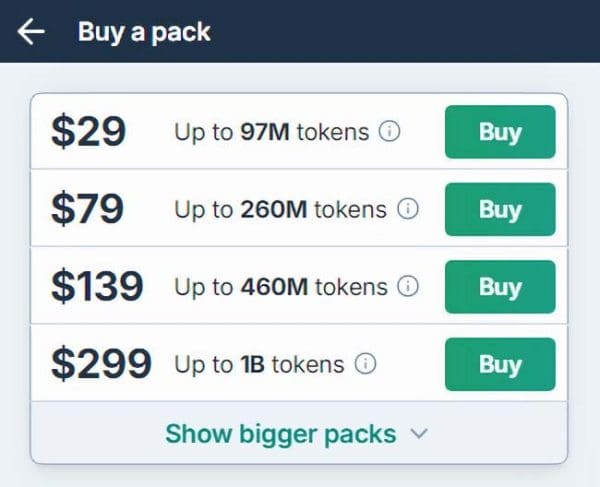
2 žingsnis. Pasirinkite „Sistema“, tada „Trikčių šalinimas.“
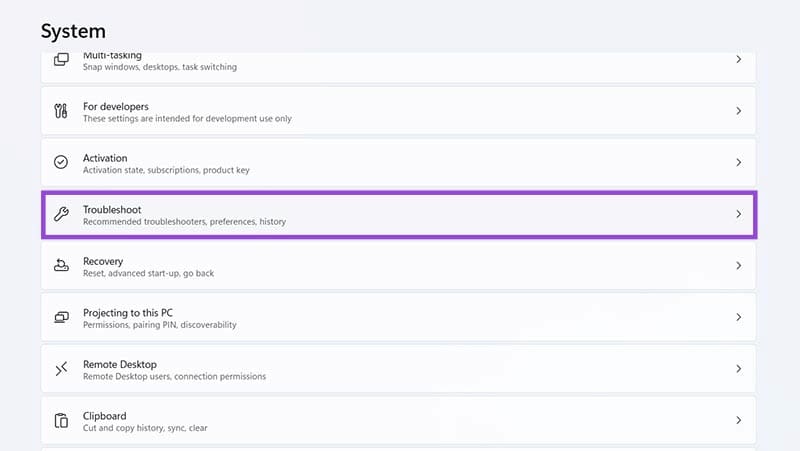
3 žingsnis. Spustelėkite „Kiti trikčių šalinimo įrankiai.“
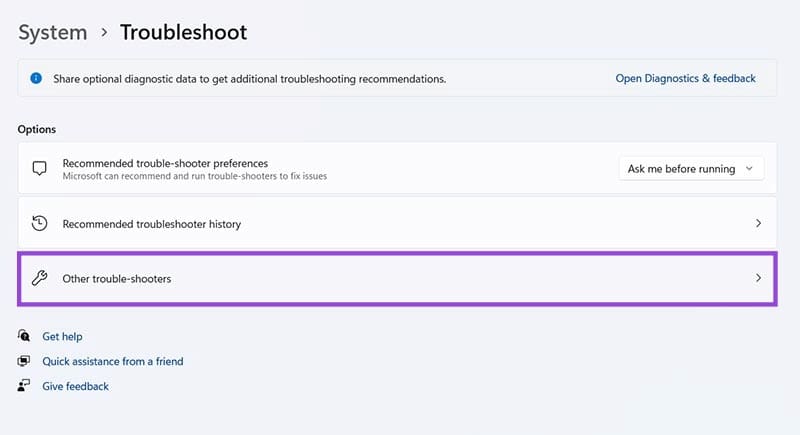
4 žingsnis. Suraskite ir spustelėkite „Paleisti“ šalia trikčių šalinimo įrankio, pažymėto „Windows Update.“ Tada sekite ekrano nurodymus ir palaukite, kol trikčių šalinimo įrankis ras problemas ir kaip jis gali jums padėti.
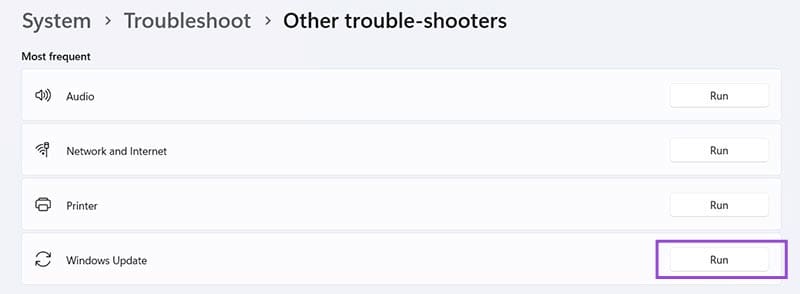
Siekiant, kad sugadintas „Windows“ atnaujinimas nesukeltų problemų, greičiausiai tai gali būti sukeliama ir sugadintų failų kitose jūsų sistemos dalyse. Laimei, „Windows“ turi ir įrankį tam. Sistemos failų tikrintuvo (SFC) įrankis ieško sugadintų failų ir juos taiso už jus.
1 žingsnis. Atidarykite komandinę eilutę kaip administratorius. Tai galite lengvai padaryti įrašydami „cmd“ į paieškos juostą.
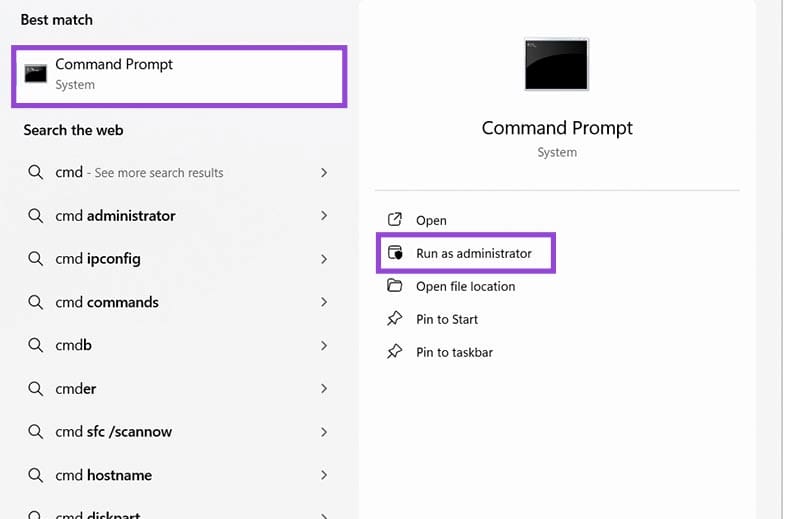
2 žingsnis. Įveskite „sfc /scannow“ komandinėje eilutėje ir paspauskite „Enter“. Palaukite, kol SFC nuskaitymas bus atliktas ir jis sutaiso visą aptiktą sugadintą failą.
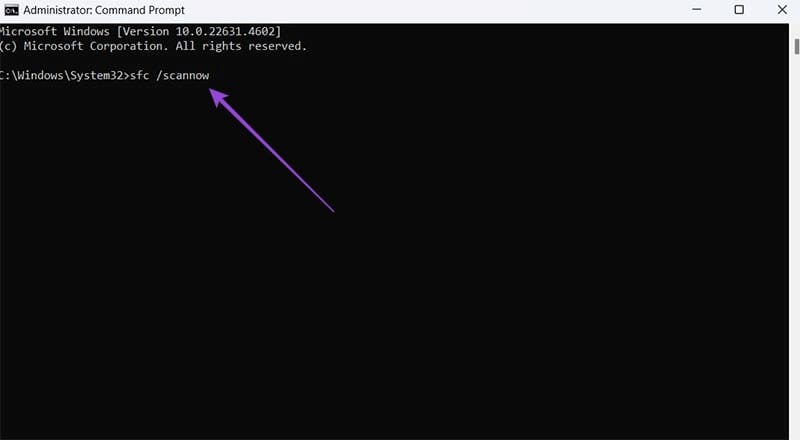
Jei įdiegėte sugadintą „Windows“ atnaujinimą, kuris sukelia problemas jūsų mašinoje, geriausia būtų ištrinti tą atnaujinimą arba grąžinti įrenginį į ankstesnę būseną. Tai galima padaryti dviem būdais.
1 žingsnis. Pasirinkite „Nustatymai“ spustelėję „Windows“ ir „I“ tuo pačiu metu arba naudokite Start meniu nuorodą.

2 žingsnis. Spustelėkite „Windows Update“ ir tada „Atnaujinimų istorija“.

3 žingsnis. Slinkite žemyn iki apačios ir pasirinkite „Išjungti atnaujinimus“.
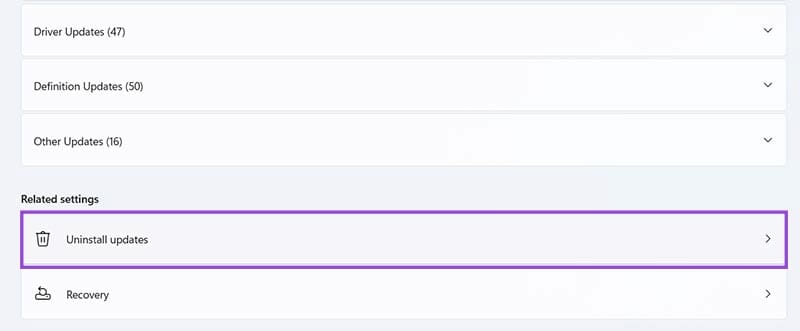
4 žingsnis. Suraskite atnaujinimą, kuris sukelia problemas, ir spustelėkite „Išjungti“, kad jį pašalintumėte. Sekite ekrano nurodymus, kad užbaigtumėte procesą, ir perkraukite įrenginį.
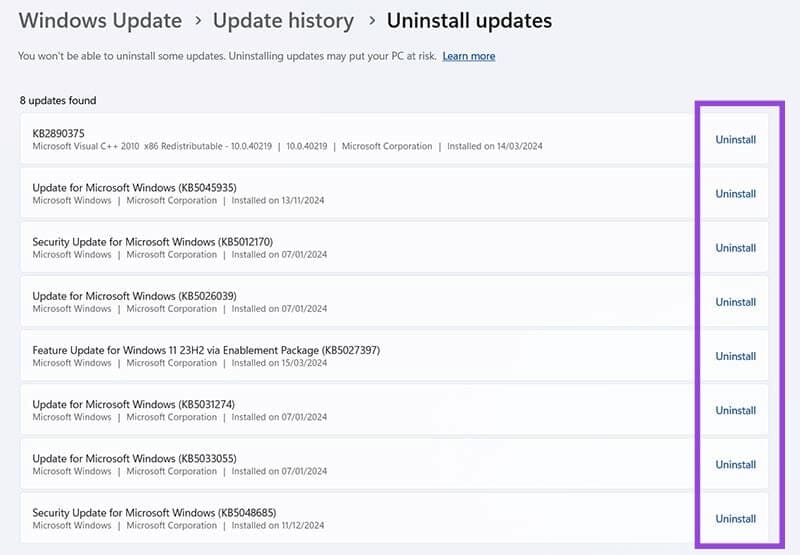
1 žingsnis. Įveskite „Atkurti“ į savo paieškos juostą ir spustelėkite „Geriausias derinys“, kuris turėtų nuvesti jus į „Atstatymo“ meniu valdymo skyde.
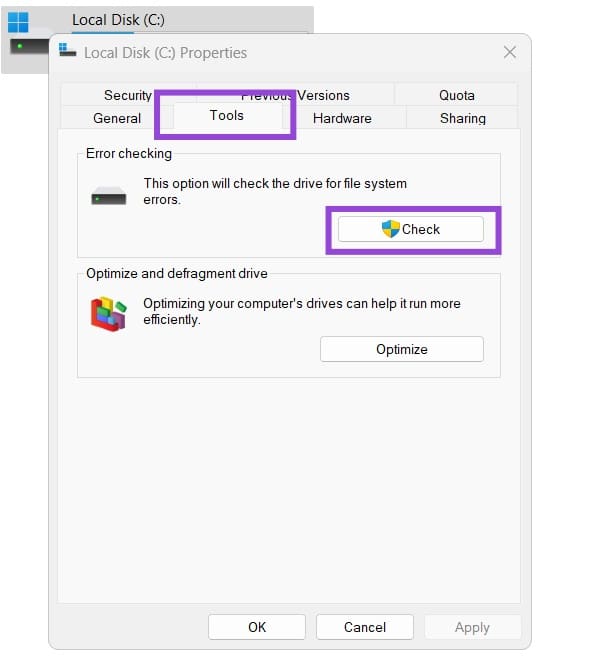
2 žingsnis. Spustelėkite „Atidaryti sistemos atkūrimą.“
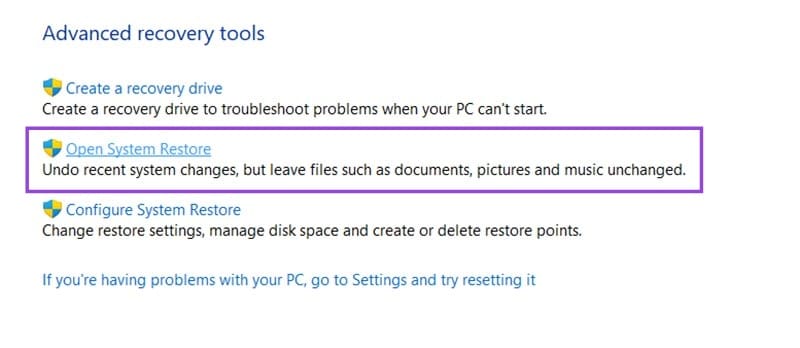
3 žingsnis. Spustelėkite „Kitas“ lange, kuris pasirodys.
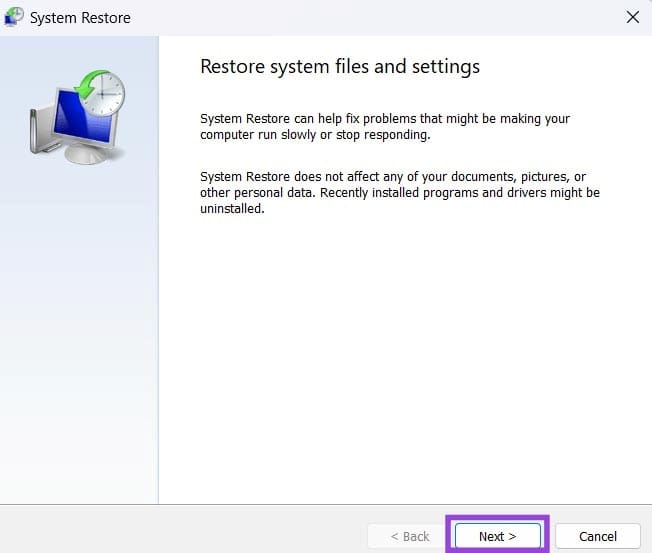
4 žingsnis. Pasirinkite vieną iš galimų atkūrimo taškų prieš sugadintą atnaujinimą buvo taikomas jūsų įrenginyje. Tada vėl paspauskite „Kitas“.

5 žingsnis. Spustelėkite „Baigti“, kad patvirtintumėte. Atkūrimo procesas prasidės, o jūsų įrenginys automatiškai perkraus.
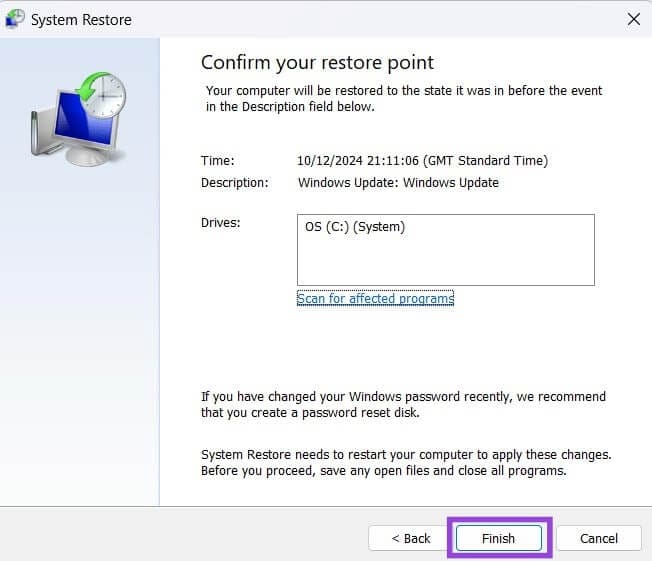
Galbūt susiduriate su sugadintu „Windows“ atnaujinimu, kuris tiesiog atsisako įsikurti. Tokiu atveju rankiniu būdu atsisiųsti ir įdiegti nepriklausomą atnaujinimą gali būti vienintelė galimybė.
1 žingsnis. Vienas į „Microsoft atnaujinimų katalogą."
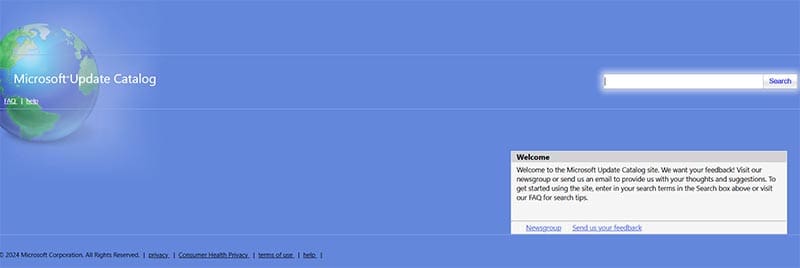
2 žingsnis. Įveskite atnaujinimo numerį, kurį turite įdiegti. Arba, jei nežinote numerio, galite įvesti atitinkamus raktinius žodžius, susijusius su atnaujinimu, kad jį rastumėte.
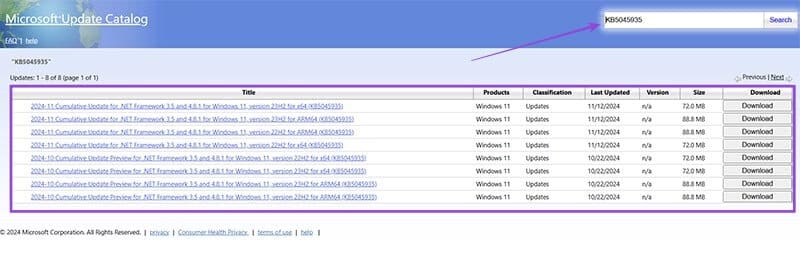
3 žingsnis. Spustelėkite „Atsisiųsti“ šalia jums reikalingo atnaujinimo. Tai atidarys iššokantįjį langą su nuoroda į jūsų failą. Spustelėkite nuorodą ir išsaugokite ją savo įrenginyje.
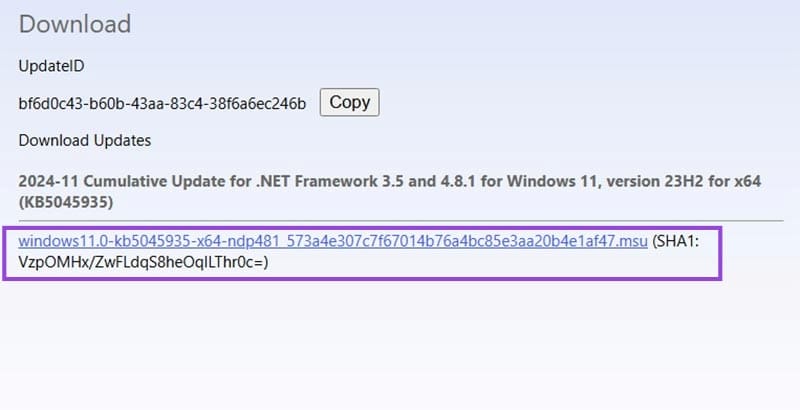
4 žingsnis. Kai atsisiųsite nepriklausomą atnaujinimo failą, paleiskite jį, kad įdiegtumėte. Perkraukite savo įrenginį, kai tai bus padaryta.
Norite sužinoti, kaip perkelti failus iš „Windows“ į „iPhone“ arba „iPad“ įrenginius? Šis išsamus gidas padeda jums tai padaryti be vargo.
„Vykdyti kaip kitas vartotojas“ parinktis trūksta meniu, kai dešiniuoju pelės klavišu spustelite programos piktogramą „Microsoft Windows“? Galite naudoti šiuos metodus, kad ją įgalintumėte.
Kaip įjungti arba išjungti „Microsoft Windows“ failų apsaugos funkciją naudojant registro redagavimą ir kitas Windows 10 ir 11 metodikas.
Sužinokite keletą būdų, kaip ištaisyti sugadintą „Windows“ atnaujinimą, jei jūsų įrenginys turi problemų po neseniai įdiegtų atnaujinimų.
Pašalinkite išsaugotą informaciją iš Firefox automatinio užpildymo atlikdami šiuos greitus ir paprastus žingsnius.
Jei bandote ištaisyti klaidos kodą 0x80860010 savo kompiuteryje, čia rasite galimus sprendimus.
Spotify gali būti erzinantis, jei jis automatiškai atsiveria kiekvieną kartą, kai paleidžiate savo kompiuterį. Išjunkite automatinius paleidimus naudodami šiuos žingsnius.
Naudokite šį vadovą, kad sužinotumėte, ar prisijungęs vartotojas turi administratoriaus teises, arba sužinokite, kur patikrinti visas paskyras Microsoft Windows.
Kažkas įvyko ir jūsų PIN nėra prieinamas sistemoje Windows? Ne panikuokite! Yra du veiksmingi sprendimai, padėsiantys išspręsti šią problemą ir atkurti jūsų PIN prieigą.
Mes jums parodysime, kaip išspręsti klaidą "Windows negali jūsų prisijungti, nes jūsų profilio nepavyksta įkelti" prisijungiant prie kompiuterio naudodami nuotolinį darbalaukį.
Perskaitykite šį žingsnis po žingsnio vadovą, kaip automatiškai persiųsti el. laiškus „Outlook“ darbalaukio programoje Windows, macOS ir kitose įrenginiai.
Jei matote "Windows Online Troubleshooting Service Is Disabled" klaidą, naudodami bet kurį Windows trikčių šalinimo įrankį, perskaitykite šį straipsnį dabar!
Defragmentuoti kompiuterį yra gyvybiškai svarbu jo gerovei, tačiau ar žinote, kaip tai padaryti rankiniu būdu? Defragmentuoti kompiuterį yra gyvybiškai svarbu jo gerovei, tačiau ar žinote, kaip tai padaryti rankiniu būdu?
Kaip įgalinti arba išjungti šifruotų failų sistemą „Microsoft Windows“. Atraskite skirtingus metodus „Windows 11“.
Pamoka, kaip siųsti ir gauti failus tarp Microsoft Windows 10 įrenginio ir Android įrenginio naudojant Bluetooth failų perkėlimą
Sužinokite, kaip ištaisyti OneDrive klaidos kodą 0x8004de88, kad galėtumėte vėl naudotis savo debesų saugykla.
Ar turite RAR failų, kuriuos norite konvertuoti į ZIP failus? Sužinokite, kaip konvertuoti RAR failą į ZIP formatą.
Šiame vadove parodoma, kaip sukurti „Windows“ darbalaukio nuorodos ikoną, kuri atidaro komandinę eilutę nurodytoje aplanke.
Šiame įraše parodome du būdus, kaip išvalyti spausdinimo eilę „Microsoft Windows“.
Sužinokite, kaip aptikti ir taisyti blogus sektorius SSD ir paruošti savo kietąjį diską visiškai veikiančiai būsenai.
Yra daug priežasčių, kodėl jūsų nešiojamas kompiuteris negali prisijungti prie „Wi-Fi“, todėl yra daug būdų, kaip ištaisyti klaidą. Jei jūsų nešiojamas kompiuteris negali prisijungti prie „Wi-Fi“, galite išbandyti šiuos būdus, kad išspręstumėte šią problemą.
Sukūrę USB įkrovą „Windows“ diegimui, vartotojai turėtų patikrinti USB įkrovos našumą, kad pamatytų, ar ji buvo sėkmingai sukurta.
Keletas nemokamų įrankių gali numatyti disko gedimus prieš jiems įvykstant, suteikdami jums laiko atsarginėms duomenų kopijoms sukurti ir laiku pakeisti diską.
Naudodami tinkamus įrankius galite nuskaityti savo sistemą ir pašalinti šnipinėjimo programas, reklamines programas ir kitas kenkėjiškas programas, kurios gali joje slypėti.
Kai kompiuteris, mobilusis įrenginys arba spausdintuvas bando prisijungti prie „Microsoft Windows“ kompiuterio per tinklą, pavyzdžiui, gali pasirodyti klaidos pranešimas „Tinklo kelias nerastas – klaida 0x80070035“.
Mėlynas mirties ekranas (BSOD) yra dažna ir ne nauja „Windows“ klaida, kai kompiuteryje įvyksta rimta sistemos klaida.
Užuot atlikę rankines ir tiesioginės prieigos operacijas sistemoje „Windows“, galime jas pakeisti turimomis CMD komandomis, kad būtų galima greičiau pasiekti.
Po nesuskaičiuojamų valandų, praleistų naudojantis savo koledžo nešiojamuoju kompiuteriu ir stacionariu garsiakalbių rinkiniu, daugelis žmonių supranta, kad keli sumanūs atnaujinimai gali paversti jų ankštą bendrabučio erdvę į geriausią transliacijų centrą neišleidžiant daug pinigų.
Iš „Windows 11“ bus pašalinta „Internet Explorer“. Šiame straipsnyje „WebTech360“ paaiškins, kaip naudoti „Internet Explorer“ sistemoje „Windows 11“.
Nešiojamojo kompiuterio jutiklinė planšetė skirta ne tik žymėjimui, spustelėjimui ir priartinimui. Stačiakampis paviršius taip pat palaiko gestus, leidžiančius perjungti programas, valdyti medijos atkūrimą, tvarkyti failus ir net peržiūrėti pranešimus.

























